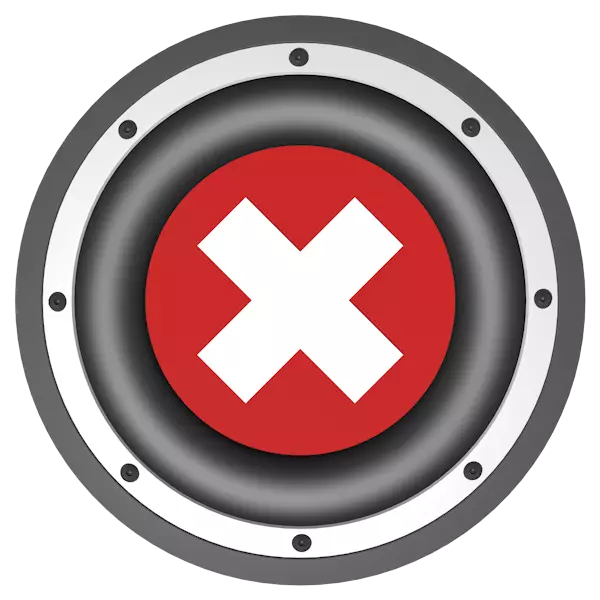
به روز رسانی نرم افزار یک عملیات بسیار مسئول با ظرافت های خود و "مشکلات" است. اغلب، پس از آن، مشکلات مختلف با عملکرد دستگاه ها و کنترل نرم افزار کنترل بوجود می آیند. در این مقاله، پس از نصب مجدد یا به روز رسانی رانندگان، دلایل کمبود صدا بر روی کامپیوتر را تجزیه و تحلیل خواهیم کرد.
پس از به روز رسانی ناپدید شد
دلایلی که هنگام نصب نرم افزار، غیرفعال کردن صوتی را غیرفعال می کند. اول از همه، این ناسازگاری راننده ممکن است با دستگاه صوتی است که بر روی کامپیوتر نصب شده یا غیبت کامل آن است. عملیات صوتی ممکن است بر روی روش نصب خود، و همچنین برخی از عوامل خارجی تاثیر بگذارد.علت 1: ناسازگاری یا کمبود رانندگان
برای شروع، تعیین کنید که کدام دستگاه صوتی صدای کامپیوتر شما را نمایش می دهد. این به یک کارت صدا اشاره دارد که می تواند به مادربرد ساخته شود یا یک دستگاه جداگانه را نشان دهد.

همچنین ببینید: نحوه انتخاب یک کارت صدا
اکثر تولید کنندگان مادربردهای مدرن از تراشه های Realtek در محصولات خود استفاده می کنند. رانندگان آنها را می توان به طور مستقیم از سرورهای به روز رسانی ویندوز نصب کرد، که امکان اجرای روش به روز رسانی را مستقیما از مدیر دستگاه انجام می دهد. اگر تصمیم گرفته شود همه چیز را به صورت دستی ایجاد کند، قبل از دانلود، باید اطمینان حاصل کنید که بسته برای سری تراشه و نسخه سیستم عامل شما در نظر گرفته شده است.
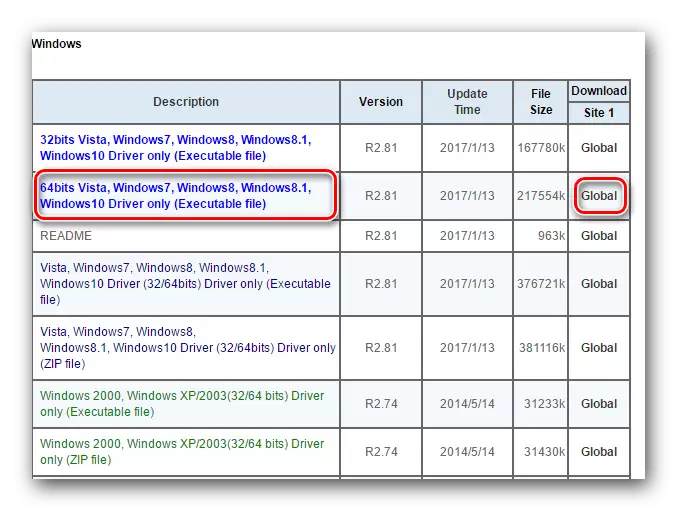
ادامه مطلب: دانلود و نصب درایورهای صوتی برای Realtek
آداپتورهای صوتی گسسته نیاز به نرم افزار مخصوص طراحی شده دارند که می توانند در سایت های رسمی یافت شوند. اگر راننده را برای کارت ساخته شده به روز کرده اید و بلندگوها یا هدفون ها به خارجی متصل می شوند، نتیجه منطقی عدم وجود یک سیگنال خواهد بود. راه حل مشکل توسط منبع تولید کننده بازدید، دانلود و نصب بسته مورد نیاز است. چنین فایل هایی معمولا در بخش "Service"، "Support"، "Download" یا "Drivers" وجود دارد.
علت 2: تنظیم مجدد تنظیمات و غیرفعال کردن سرویس
این دلیل در ویژگی های روش نصب قرار دارد. اغلب پس از شروع نصب، اولین چیزی که توسط راننده قبلی با سرویس صوتی از پیش تعیین شده حذف می شود، برای باز کردن قفل فایل ها حذف می شود. یک نرم افزار جدید می تواند پس از آن با تنظیم مجدد تنظیمات سفارشی اجرا شود و سرویس باقی خواهد ماند.
گزینه های راه حل:
- نگاهی به آیکون بلندگو در منطقه اطلاع رسانی نگاه کنید. اگر یک آیکون قرمز داشته باشد، شاید مشکلی با خدمات مناسب باشد. باید با راه اندازی مجدد کامپیوتر راه اندازی یا راه اندازی مجدد شود. راه های دیگری برای اصلاح وضعیت وجود دارد.
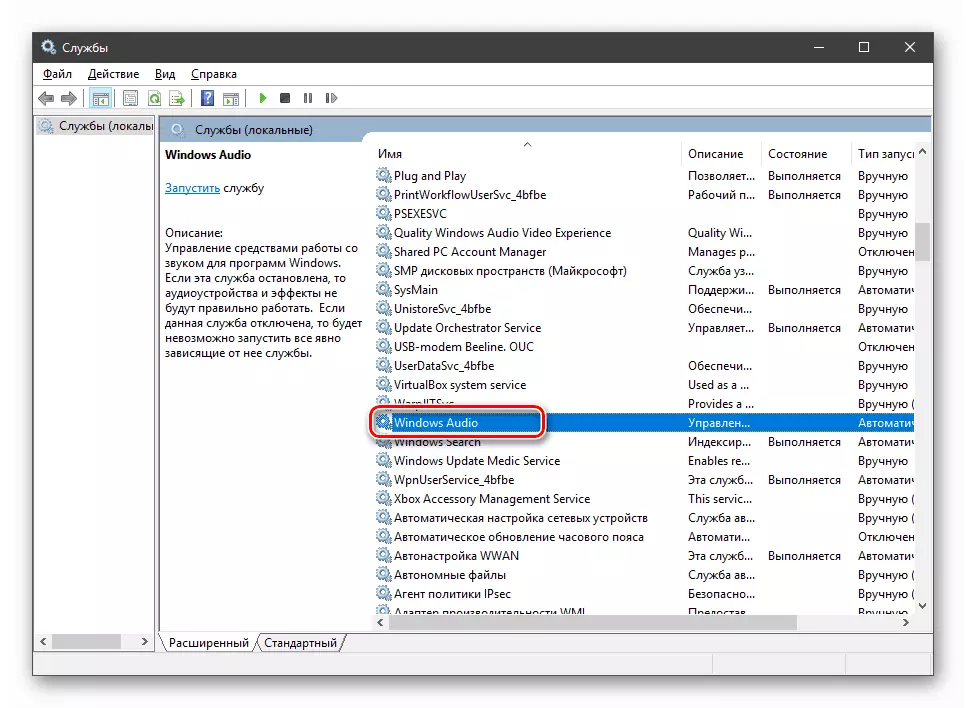
ادامه مطلب:
خطا "سرویس صوتی اجرا نمی شود" در ویندوز 10
نحوه اجرای سرویس صوتی در ویندوز 7
- تنظیمات صدا صدا را بررسی کنید. به طور پیش فرض باید به طور پیش فرض به دستگاه پرداخت شود.
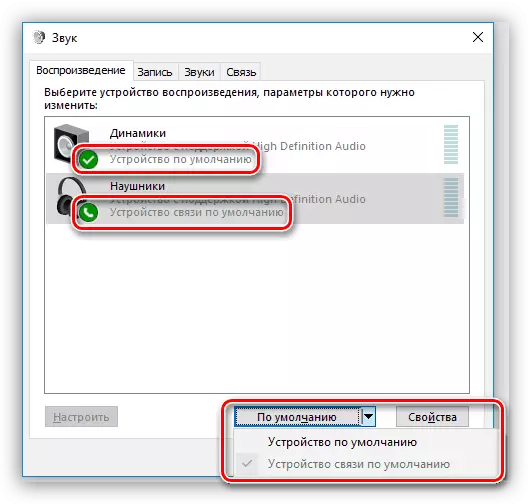
ادامه مطلب: نحوه پیکربندی صدا بر روی کامپیوتر با ویندوز 10، ویندوز 7
علت 3: نصب درایور نادرست
خطاها و خرابی ها هنگام نصب رانندگان - این پدیده در همه نادر نیست. شرایطی وجود دارد که شکست ها بدون هیچ گونه تظاهرات خارجی مانند جعبه های محاوره ای یا پیام ها رخ می دهد. اگر دستکاری با سرویس و تنظیمات نتیجه را نپذیرفت، ارزش آن را در مورد "Rollback" سیستم و دوباره نصب نرم افزار، ارزش دارد. بهتر است بسته را جایگزین کنید، یعنی آن را از یک منبع دیگر دانلود کنید یا از ابزارهای سیستم استفاده کنید.
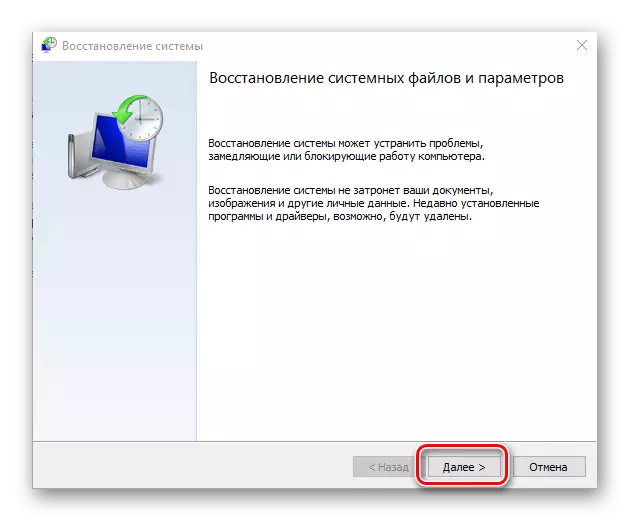
ادامه مطلب:
نحوه بازگرداندن ویندوز 10، ویندوز 8، ویندوز 7، ویندوز XP
نصب درایورهای استاندارد ویندوز
علت 4: ویروس ها و آنتی ویروس ها
بیایید با برنامه های آنتی ویروس شروع کنیم. چنین نرم افزاری می تواند نصب رانندگان یا کار اجزای فردی را مسدود کند. مشکلات اغلب هنگام استفاده از بسته های بارگذاری شده از منابع شخص ثالث رخ می دهد. نرم افزار رسمی کارت های صوتی گسسته نیز می تواند این واکنش را ایجاد کند. گزینه های راه حل های اینجا سه است: در زمان نصب، نرم افزار آنتی ویروس یا سپرده (برای کارت های گسسته) را به استثناء، و همچنین از توزیع دیگری استفاده کنید.
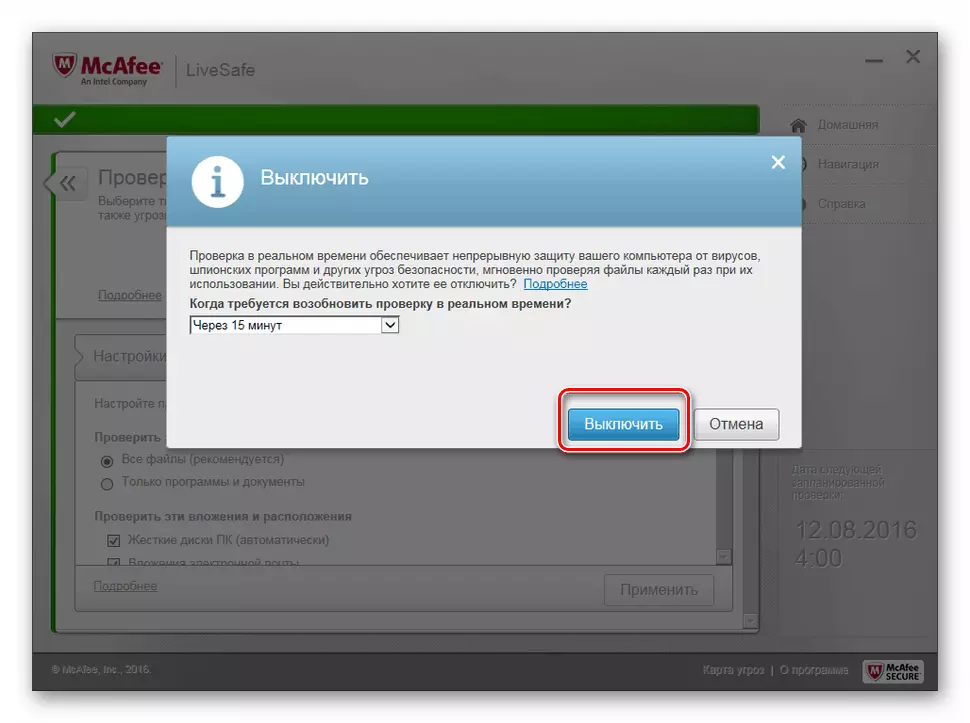
ادامه مطلب:
نحوه خاموش کردن آنتی ویروس
اضافه کردن یک برنامه برای حذف آنتی ویروس
ویروس ها، مانند برنامه های طراحی شده با آنها، قادر به مسدود کردن و نصب رانندگان و کار بعدی آنها هستند. سوء ظن عفونت باید پس از تمام ابزارهای اصلاح، میوه ها را به ارمغان بیاورد. در این مورد، لازم است که PC را برای حضور آفات بررسی کنید و آنها را در یکی از راه هایی که در مقاله زیر ذکر شده است، خلاص شوید.

ادامه مطلب: مبارزه با ویروس های کامپیوتری
علت 5: سوء عملکرد فیزیکی
"آهن" دارای یک ویژگی ناخوشایند است: اغلب بدون اخطار شکست می خورد. شاید این پرونده شماست، و در طول فرایند به روز رسانی کارت صدا راننده "مرتب شده به مدت طولانی زنده" است. این می تواند با دستگاه برداشت - بلندگوها یا هدفون اتفاق بیفتد. برای حل مشکل، لازم است که عملکرد تمام اجزای را بررسی کنید. شما می توانید این کار را با اتصال ستون ها (یا هدفون) به یک کامپیوتر دیگر انجام دهید یا اگر سوء ظن بر روی نقشه گسسته قرار بگیرد، به "صدا" ساخته شده است. این رویکرد تعیین می کند که کدام تجهیزات موجب عدم وجود یک سیگنال می شود. سپس سفر به سرویس یا فروشگاه را دنبال می کند.نتیجه
ما پس از به روز رسانی رانندگان، رایج ترین گزینه های عیب یابی مشکل را از بین می بریم. راه حل ها عمدتا ساده هستند، اما اغلب لازم است که بتواند علت واقعی را شناسایی کند. اگر تمایل به صرف وقت در این فرایند وجود نداشته باشد، می توانید به یک سیستم بازگردانی (پاراگراف سوم) مراجعه کنید و نسخه قبلی نرم افزار را ترک کنید. در این رویکرد، اگر تجهیزات منسوخ استفاده شود، همچنین یک رزون نیز وجود دارد، نسخه های موجود "هیزم" که می توانند در سیستم عامل شما درگیر شوند.
